一、购物选项简介
设置购物选项是为了方便访客下单时可以选择产品的颜色、尺寸等,并且可以针对不同的购物选项设置不同的价格、库存等。(如图)
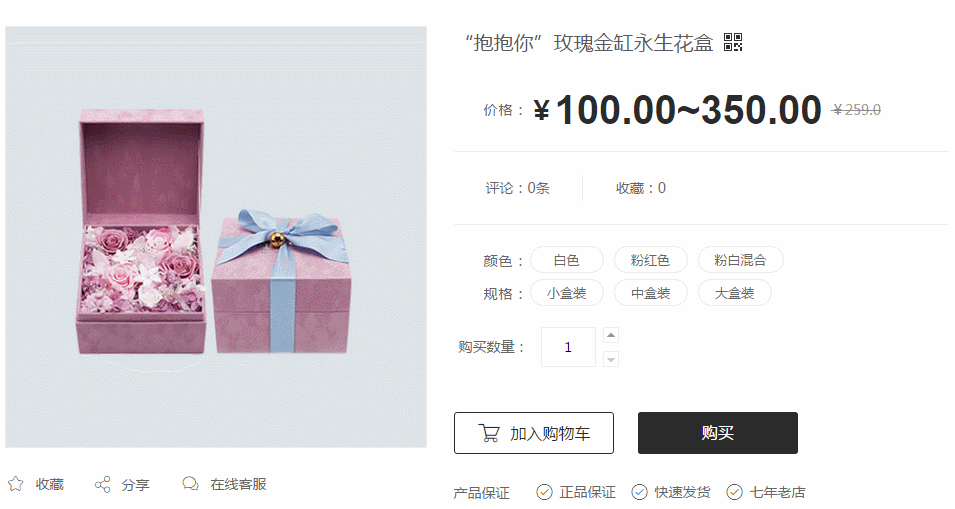
另外,在商城中,购物选项有两大类,“全局购物选项”和“专属购物选项”。在添加了全局购物选项后,商城中的所有产品都可以使用该选项,但是专属购物选项仅仅作用于需要设置的产品,其它产品不可以使用。
二、开启购物选项的方法
2.1、在商城后台系统中,点击【产品】进入【功能设置-常规设置】选项中,开启【产品购物选项】保存即可。
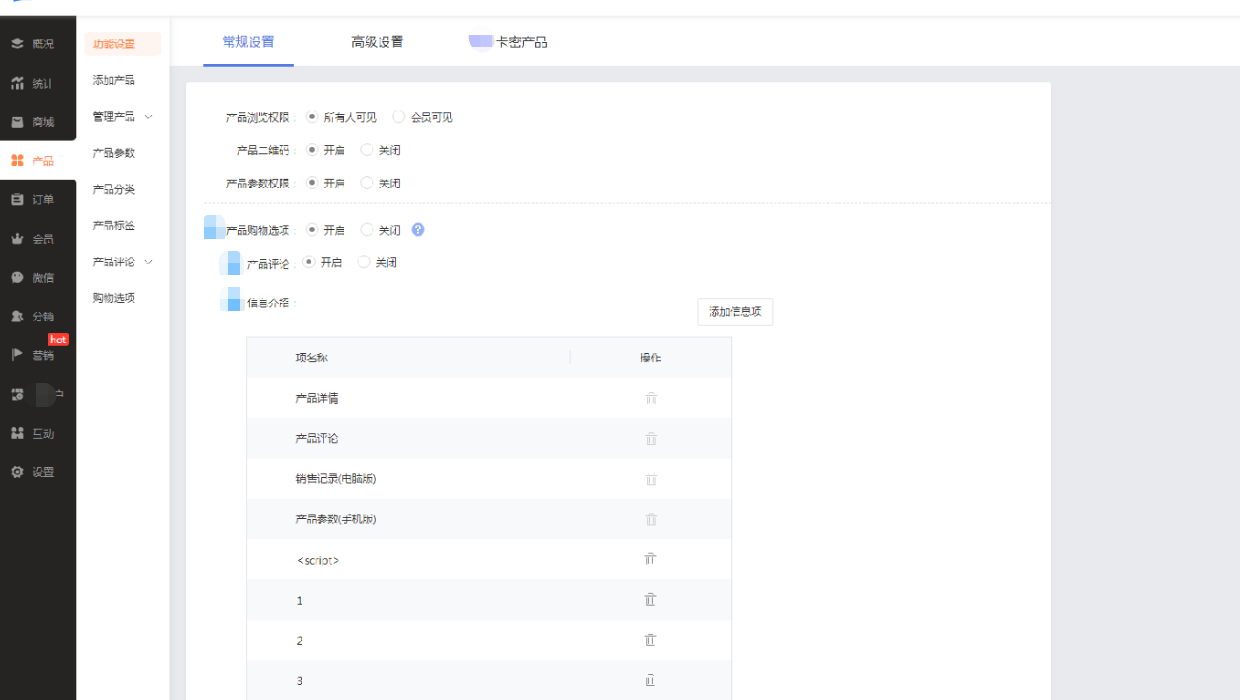
2.2、开启功能后,在左侧导航栏中,会出现【购物选项】按钮,在此处可以设置全局购物选项,修改全局购物选项,仅对新产品有效,已编辑的产品不做更改。
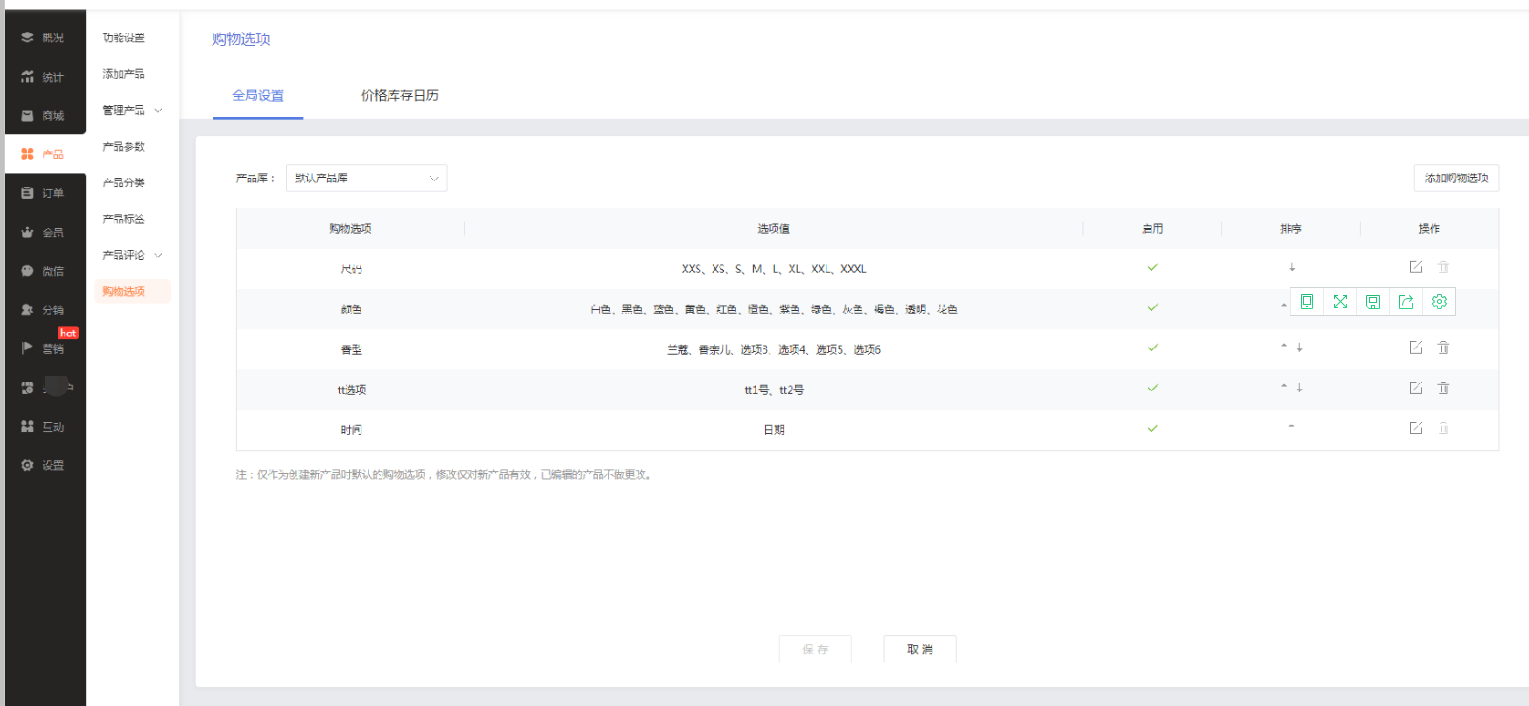
点击【添加购物选项】后,可添加新的购物选项,并且可自定义选项名、选项值、图片等。
注:支持设置50个全局购物选项,每个全局购物选项支持设置60个选项值。
设置了购物选项后,在【添加产品】选项中即可设置需要添加的购物选项,并且可以自定义价格。
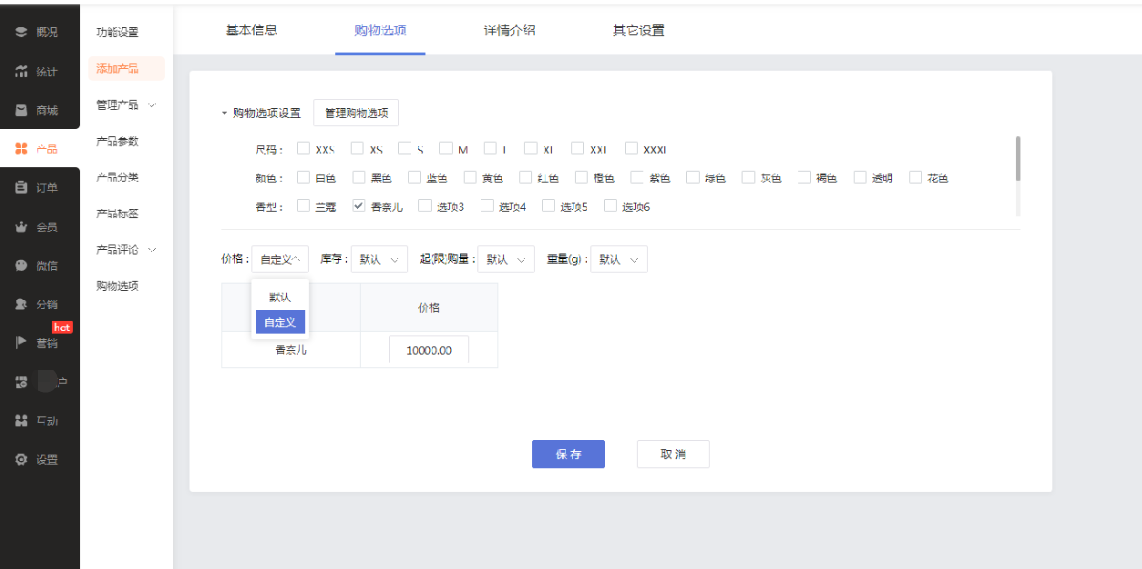
设置好购物选项后点击保存,效果图如下。
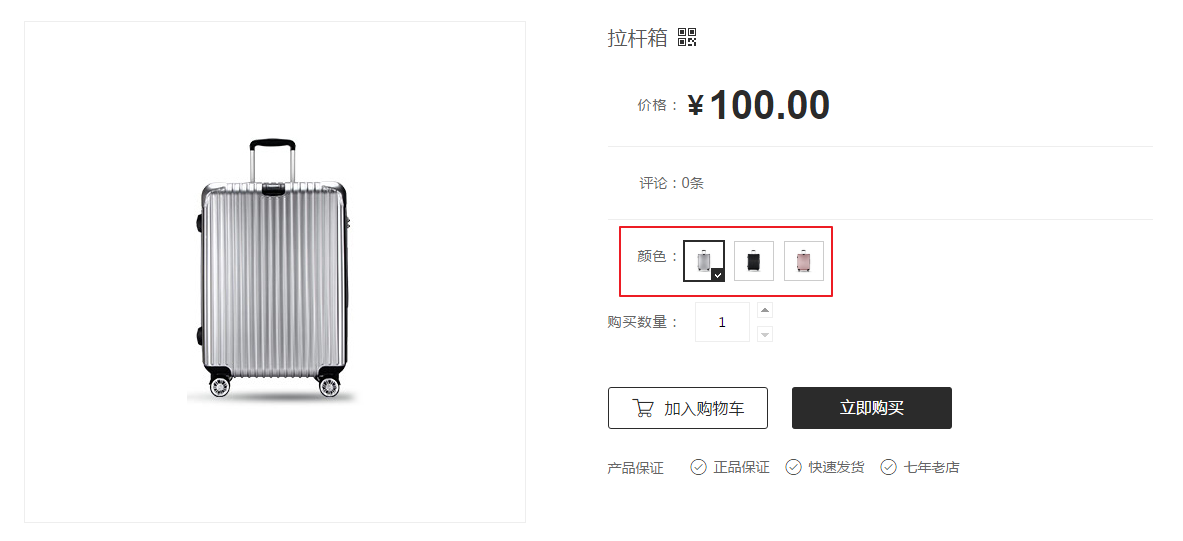
三、如何灵活运用购物选项停用功能?
3.1、使用场景
如果某件红色商品太过于火爆,库存全部售罄,那么这个时候就可以设置停用功能了,让客户选择其他颜色。
3.2、具体操作
进入【产品】→【管理产品】→【编辑产品】→【购物选项】中,哪个购物选项值需要停用,就在它的右上方点击【X】,即可以停用这个选项值了。
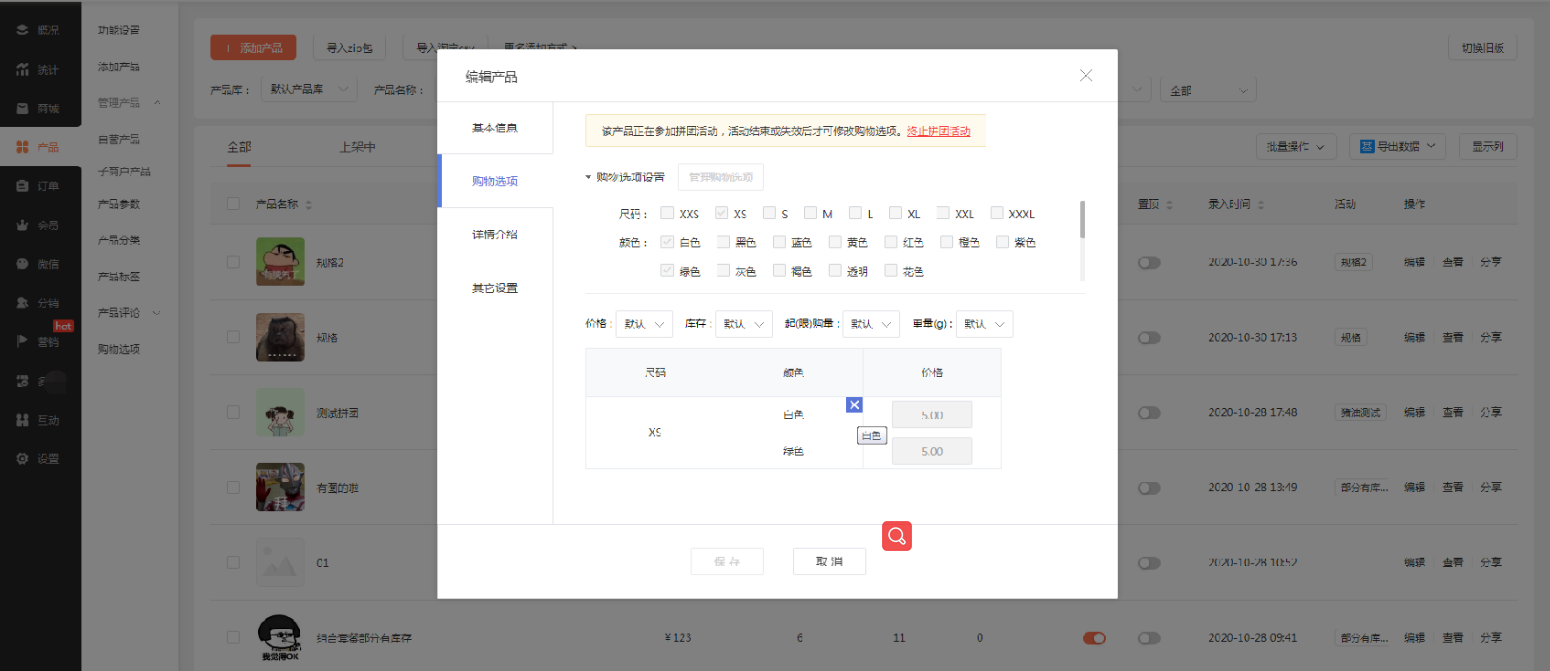
设置好停用功能后记得点击保存才可以生效哦~这时候选择商品时,删除S和M后,白色S码和M码的商品就无法购买了。
页面展示:
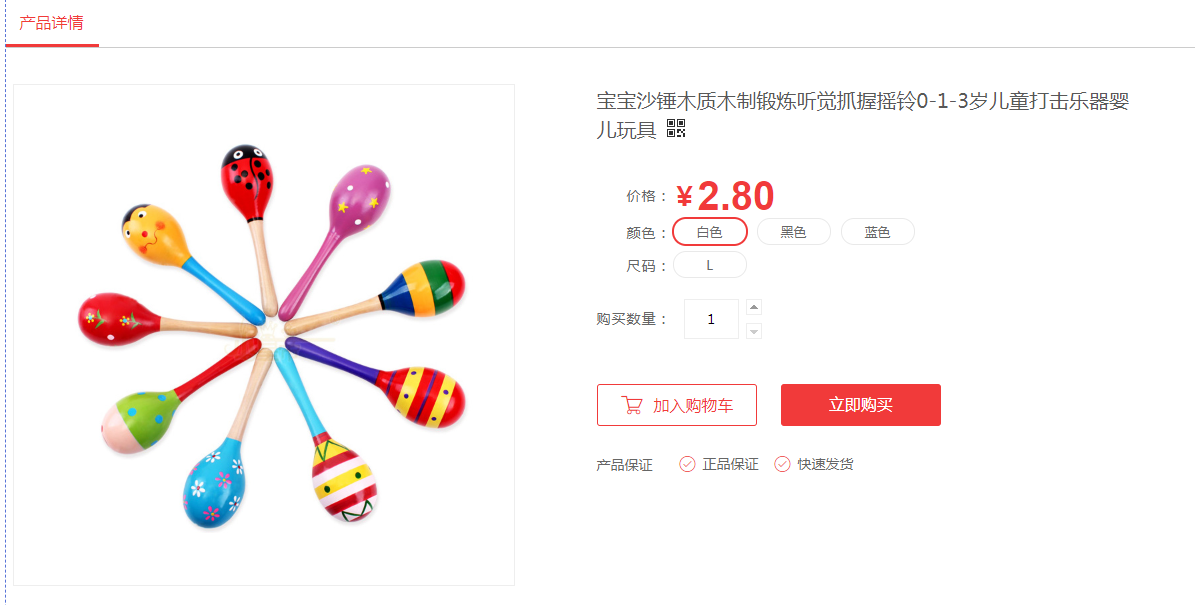
四、如何设置购物选项中不同的价格等参数?
4.1、使用场景
点击产品不同购物选项时,不同款式或尺寸的产品价钱会不一样。比如点击M码产品和L码产品出现的价格不一样。
4.2、具体操作
进入商城后台操作系统:【产品】→【管理产品】→【编辑产品】→【购物选项】→【价格】→【自定义】,即可设置价格
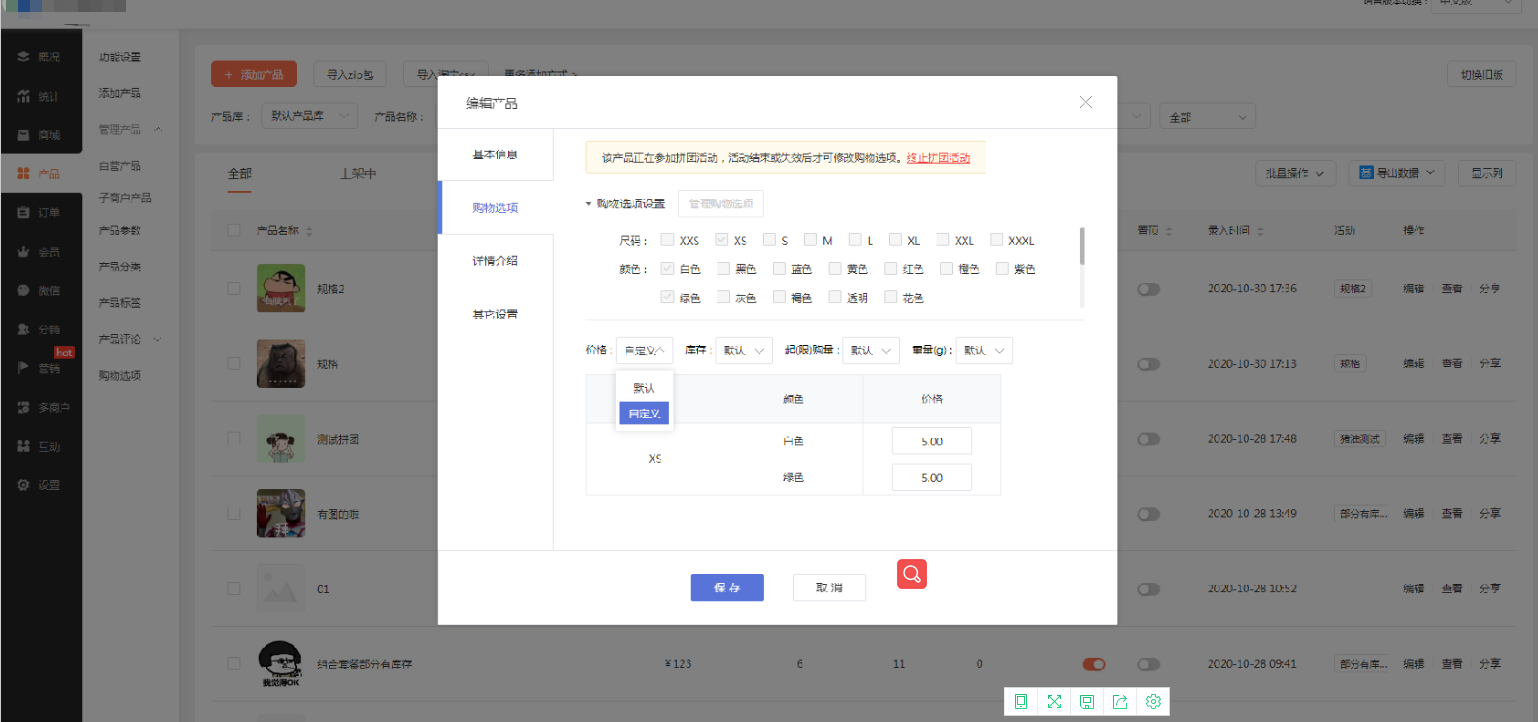
设置好后记得保存,效果图如下:
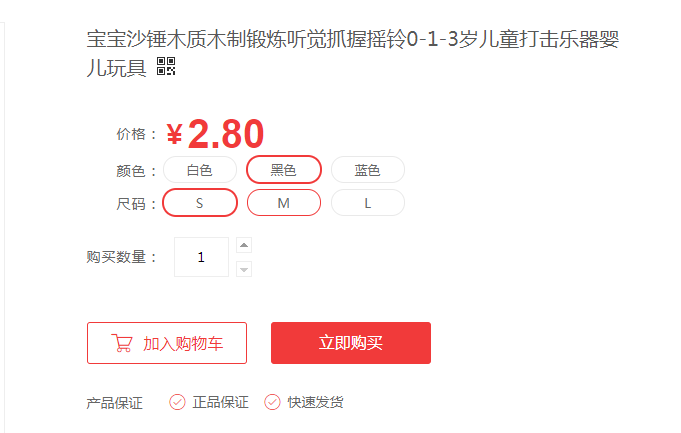
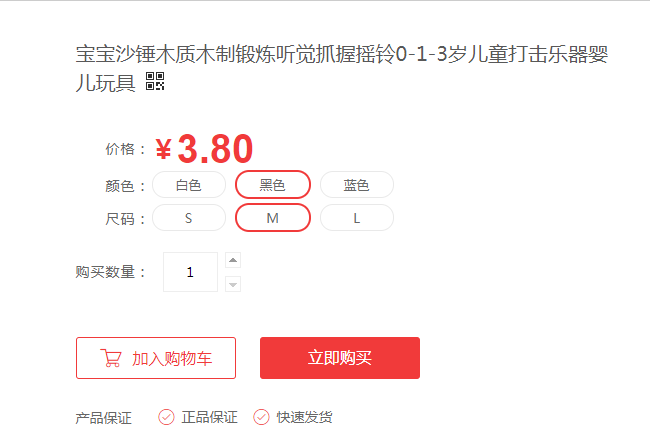
五、如何在购物选项中设置不同的重量参数,从而按重量计算不同的运费?
5.1、使用场景
在购物选项为产品设置不同的重量,可以实现同一个产品按照不同的重量去计算不同的运费。
5.2、具体操作
①进入商城后台系统【商城】→【配送设置】→【快递发货】→【新增运费模板】→【按重量】,设置好运费,保存即可。
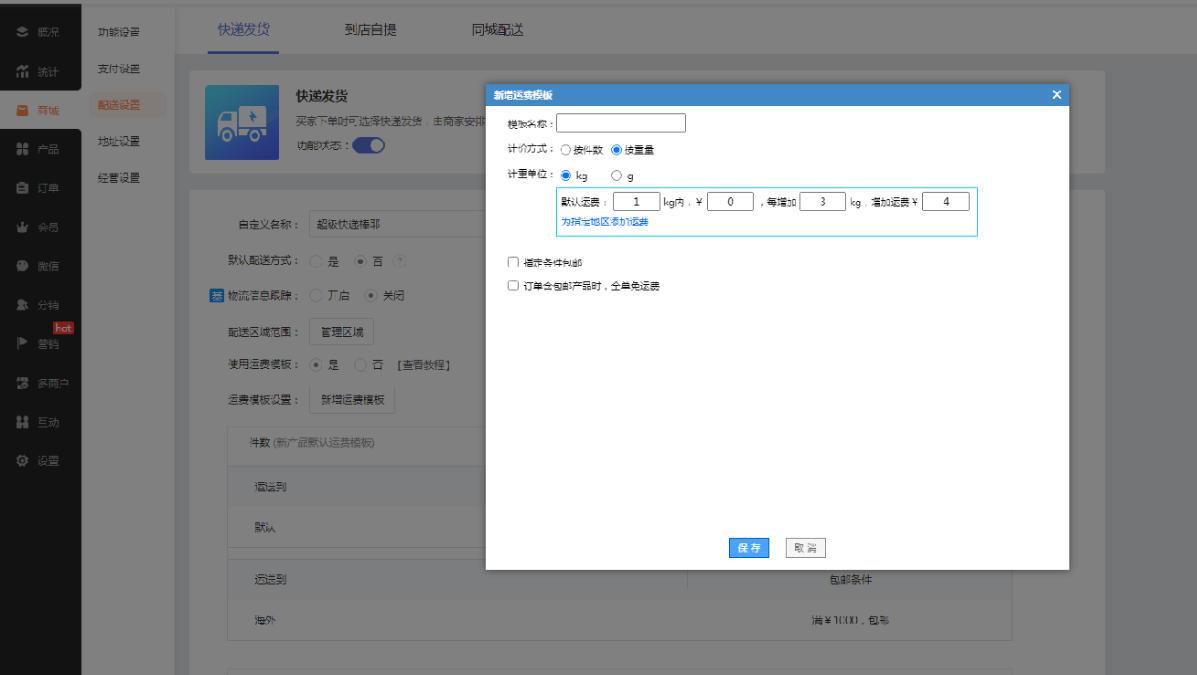
②【产品】→【管理产品】→【编辑产品】→【其他设置】→【运费模板】→【包邮】→【否】,选择上一步中设置的“按重量计算”运费模板即可。
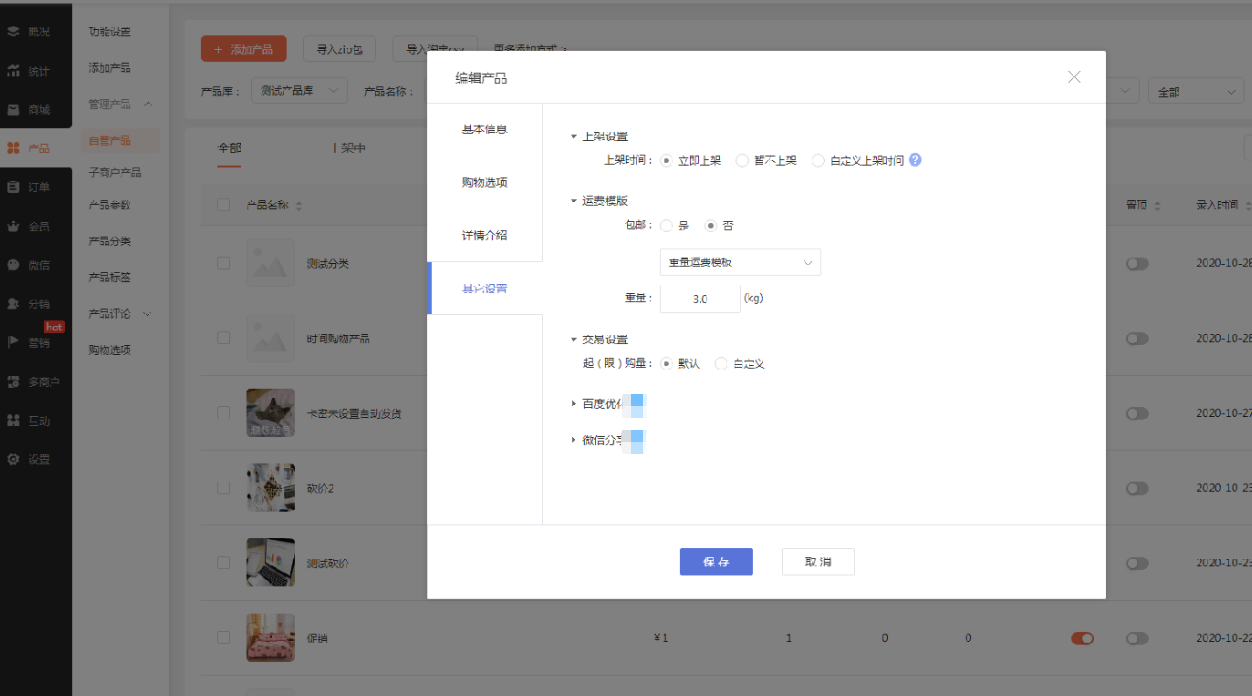
③在编辑产品弹窗内【购物选项】→【自定义重量】,设置重量即可。
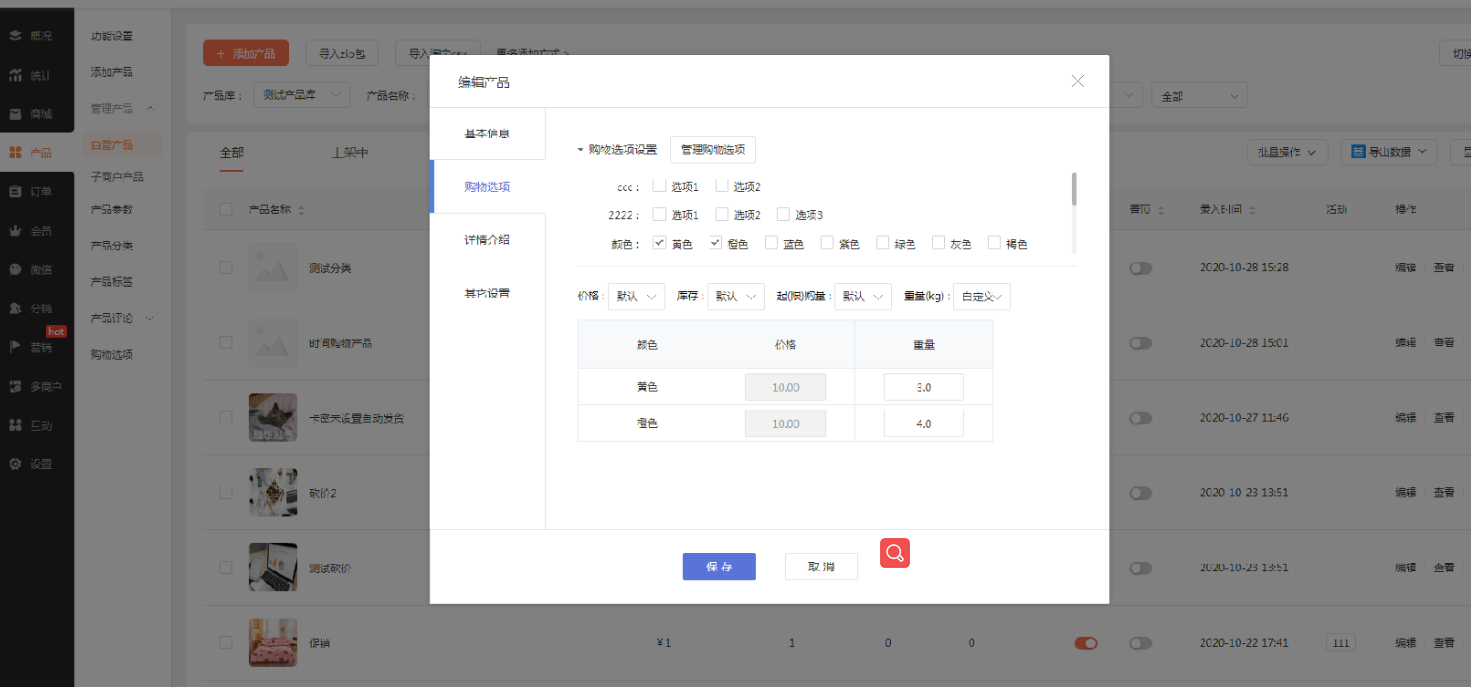
随后点击保存即可以完成设置啦!

评论(0)